easypainttoolsai125附带安装教程官方汉化免费版easypainttoolsai125
easy paint tool sai是一款非常简单易用的电脑手绘软件.其追求的是与数字绘图板的优秀兼容性.画图美观.操作简单.为用户提供了一个easy的画图平台。用sai画线条非常方便.笔触图案丰富逼真.笔触更直更硬.适合漫画爱好者使用.而且占用空间少.对电脑要求低。sai提供了旋转画布的能力。通过使用快捷键.您可以在任意角度和任意时间旋转画布.而在一边绘画。
据说很多日本的漫画.插画家都在使用这个简单的绘画工具sai绘图软件.sai在线条绘制上比很多软件更强大.更能衬天.对于线条浪费木是一个好消息!
ps:本站为大家带来的是easy painttool sai 1.2.5【附带安装教程】官方汉化免费版免费下载.欢迎下载安装使用~
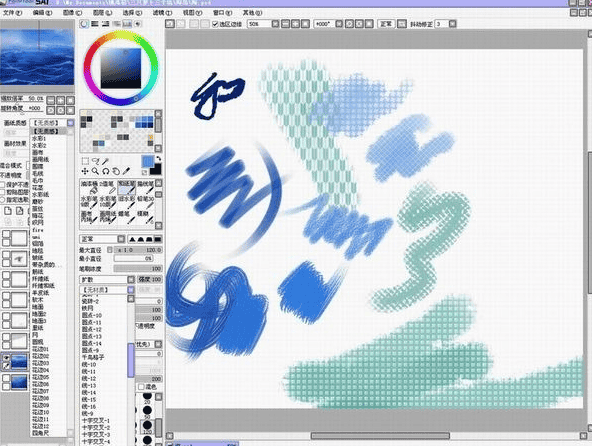
easy painttool sai 1.2.5特点:
1.可以任意旋转.翻转画布.缩放时抗锯齿.并具有强大的墨线功能。
2. 手部抖动校正功能。有效改善了用手写板画画时的最大问题。
3.矢量化的笔层.你可以画出平滑的曲线.并像photoshop中的钢笔工具一样调整它们。
4. 笔刷设置也相当详细。更换工具的功能也很贴心.比如长按e键会暂时变成橡皮擦.松开绘图软件易画工具sai.再变成笔刷.快速按下切换工具。
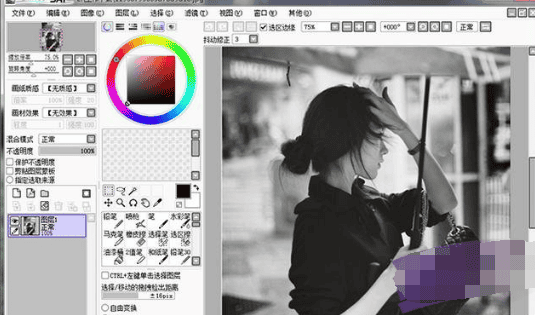
easy painttool sai 1.2.5常用快捷键:
钢笔工具的↓(我钢笔工具很少用.就这些吧…….搜的)
ctrl 在钢笔图层中激活锚点状态.以加锚点的方式调整线条的曲线.也可直接选择锚点进行挑战。
ctrl+拖拉锚点 锚点移动。
shift 不加锚点的调整.(注意:按ctrl的是加锚点的调整.除非你点在某个锚点上。)
ctrl+shift 复制并移动整个线条的所有锚点。
alt+shift 单纯只移动整个线条的所有锚点。
ctrl+shift 焊接两个锚点.连接线条时非常有用.如两个锚点分别属于两条线条.则自动连接。
alt 删除锚点。
ctrl+alt 笔刷大小调整。
alt+space 旋转画布。
tab 全屏切換
快捷键
space:移动画布
alt+space:旋转画布
alt:取色
tab:全屏显示画布
ctrl+e:向下合并图层(不过我觉得那个向下合并图像的功能比较好用。还会自己帮你开一个图层)
ctrl+f:填充
ctrl:移动图层
shift:画直线用的
ctrl+d:取消选区
ctrl:钢笔图层中按住ctrl可以随意移动.增加描点
alt+ctrl:调整画笔大小
特殊的键操作:
方向键 滚动视图
空格+左键拖拽 滚动视图
ctrl+左键拖拽 移动图层.移动选择部分
ctrl+shift+左键拖拽 选择图层并移动
ctrl+空格+左键拖拽 视图的变焦框
ctrl+空格+左键单击 放大视图
ctrl+空格+右键单击 重置视图的放大
ctrl+alt+空格+左键拖拽 视图的变焦框
ctrl+alt+空格+左键单击 缩小视图
ctrl+alt+空格+右键单击 重置视图的缩小
alt+空格+左键拖拽 旋转视图
alt+空格+右键单击 重置视图的旋转
[ 选择小一号的笔刷
] 选择大一号的笔刷
0~9 选择笔刷浓度
– 切换透明色与前景色
x 切换前景色和背景色
笔刷类工具的键操作:
shift+左键拖拽开始 将最后描画的位置和拖拽的开始点连接成直线
ctrl+alt+左键拖拽 更改笔刷尺寸
alt+左键单击 拾色
选择工具的键操作:
shift+左键拖拽 增加选择范围
alt+左键拖拽 排除选择范围
enter 确定自由变换
esc 终止自由变换
所有左键都可以用压感笔代替哈……貌似说了句废话= =
常用工具切换滴↓
n 铅笔
b 喷枪
v 笔
x 前/背景色切换
– 前景色与透明色切换(也就是变成橡皮擦鸟)
c 水彩笔
a 选区笔
s 选区擦
d 清空当前图层
f 向下转写(当前图层内容合并至下层.该层清空.ctrl+e是向下合并)
h 左右翻转(非常好用.时不时翻转看看有没有画歪啥的)
e 橡皮擦
笔刷属性↓
[ 笔刷变小
] 笔刷变大
ctrl+alt+左键拖动 (左右拖动)调整笔刷大小
0~9 选择笔刷浓度(0是100%)
其他常用组合快捷键↓
alt+空格+左键 任意旋转画布
空格+左键 =抓手工具.任意移动画布
shift+左键 任意方向直线
ctrl+z 撤销……返回上一步()
alt+左键 取色
ctrl+左键 移动当前图层
ctrl+shift+左键 同上.不过会在画布上显示当前图层名称.也可以只用ctrl+shift来查看图层名称
不是特别常用的组合快捷键↓
不能同时按.先按空格再按其他的.所以我觉得挺麻烦的.用数位板上的滚轮放大缩小视图多方便……
如果是用鼠标画的话.直接点导航器下面的缩放倍率就哦了撒~~
ctrl+空格+左键拖拽 视图的变焦框
ctrl+空格+左键单击 放大视图
ctrl+空格+右键单击 重置视图的放大
ctrl+alt+空格+左键拖拽 视图的变焦框
ctrl+alt+空格+左键单击 缩小视图
ctrl+alt+空格+右键单击 重置视图的缩小
sai常用快捷键:
e:一直按住e.笔会变成橡皮.松开就变回笔。按一下就是橡皮.不知这样说是否清楚。。
n:铅笔
.
安装步骤
1 软件安装 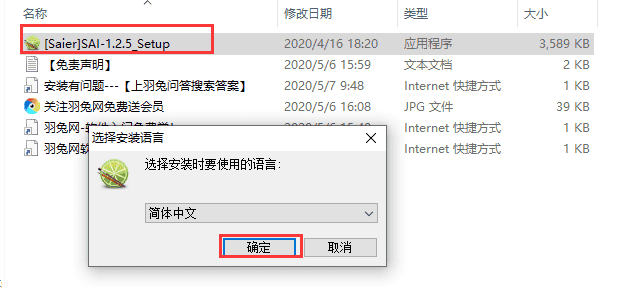
(图 1)
将软件安装包通过百度网盘下载到电脑本地之后鼠标右键解压.然后双击应用程序运行安装.点击确定选择简体中文
2 安装提示 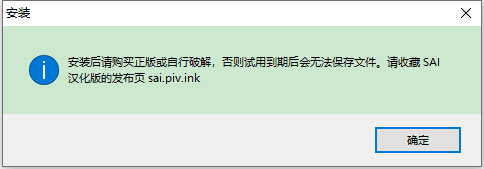
(图 2)
直接点击确定就可以了~不用管
3 软件许可协议接受 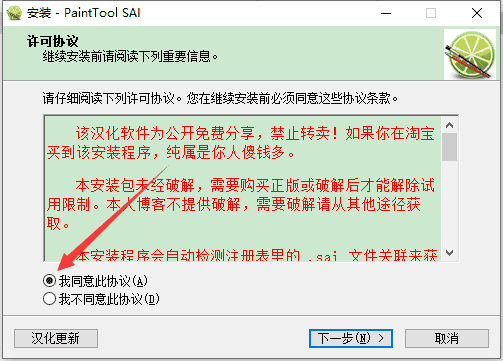
(图 3)
勾选我同意.然后点击下一步~
4 软件安装位置选择 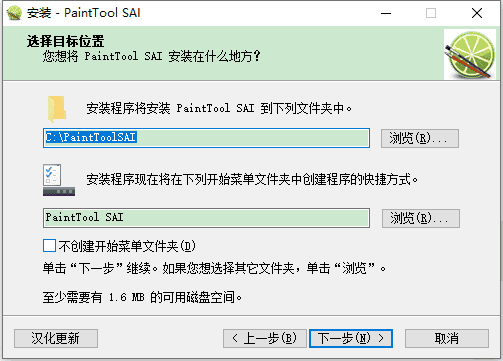
(图 4)
可以默认安装位置.点击下一步~
5 安装组件 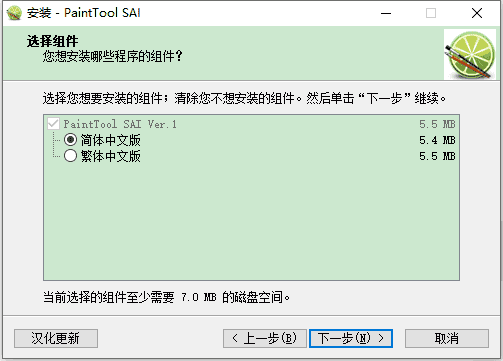
(图 5)
点击下一步!
6 准备安装 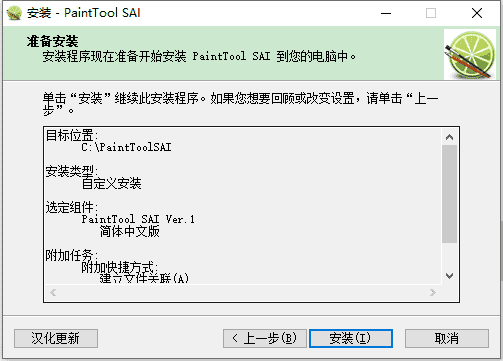
(图 6)
点击安装~
7 正在安装中 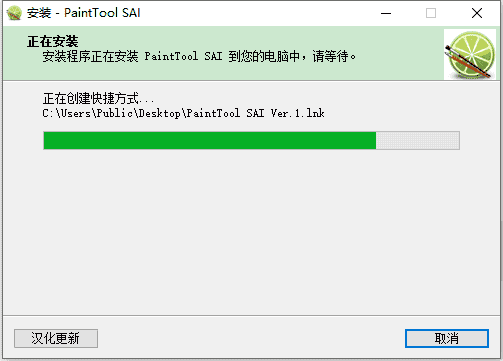
(图 7)
等候一下~
8 安装成功 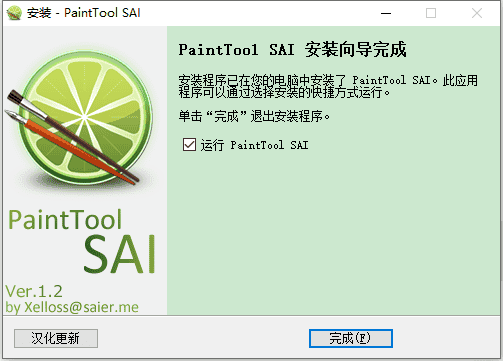
(图 8)
点击完成就会自动打开软件~
9 sai初始化 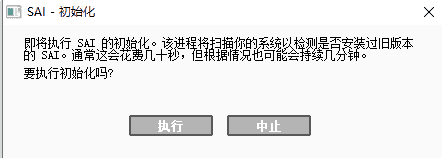
(图 9)
点击执行~
10 正在初始化 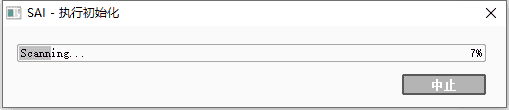
(图 10)
耐心等候一下~
11 软件界面 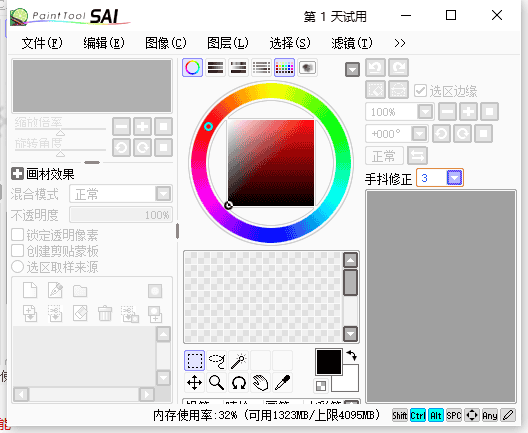
(图 11)
此时就可以新建一个图像进行绘画制作了~
end
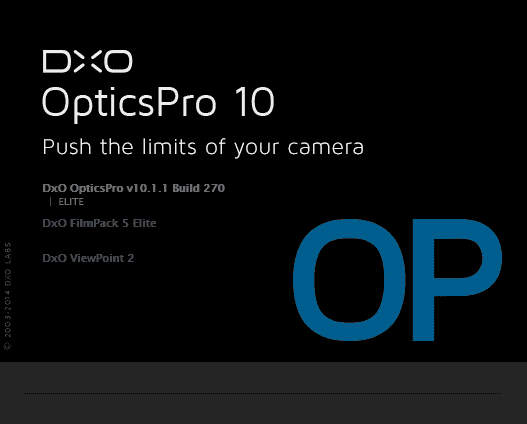







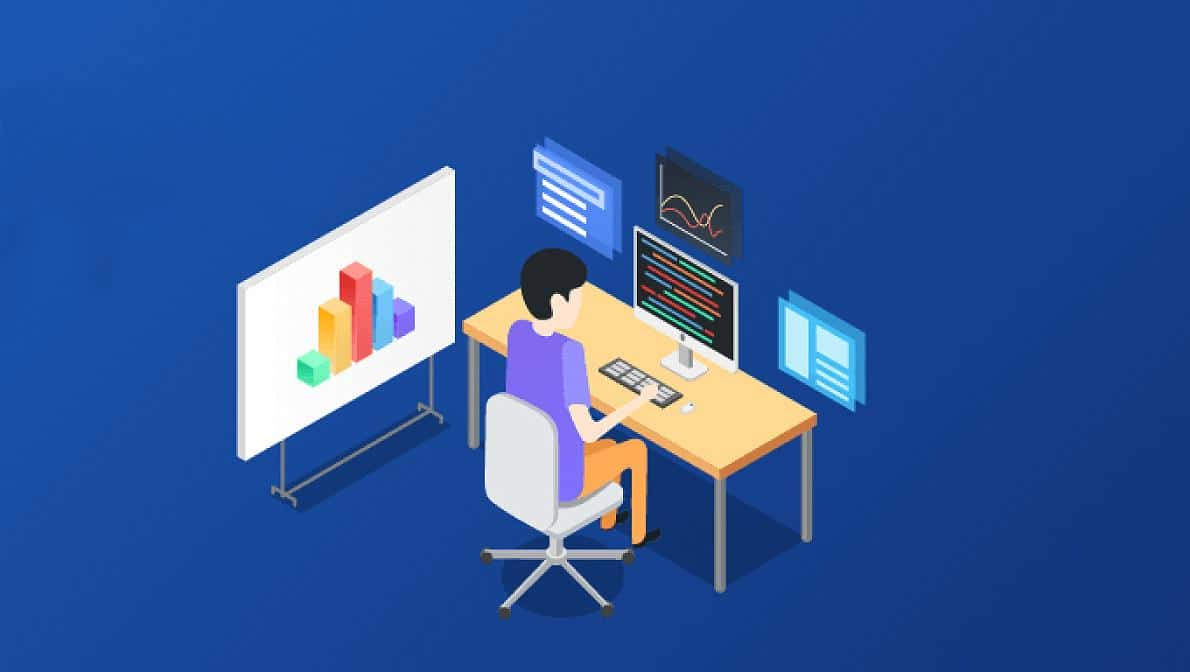
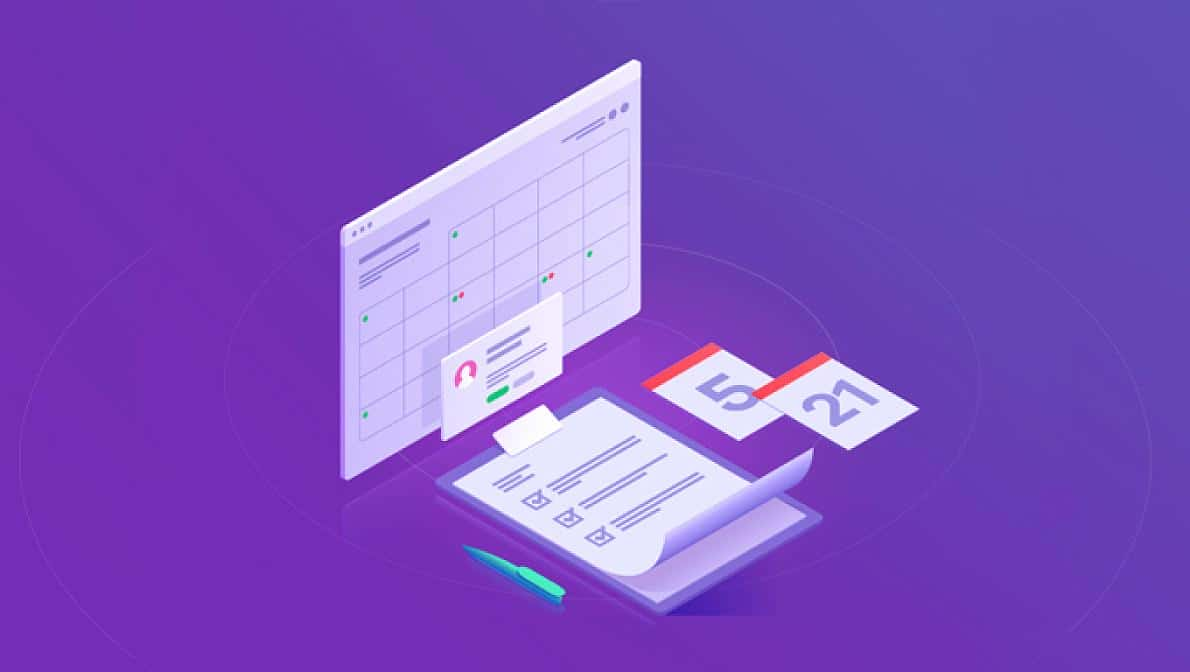
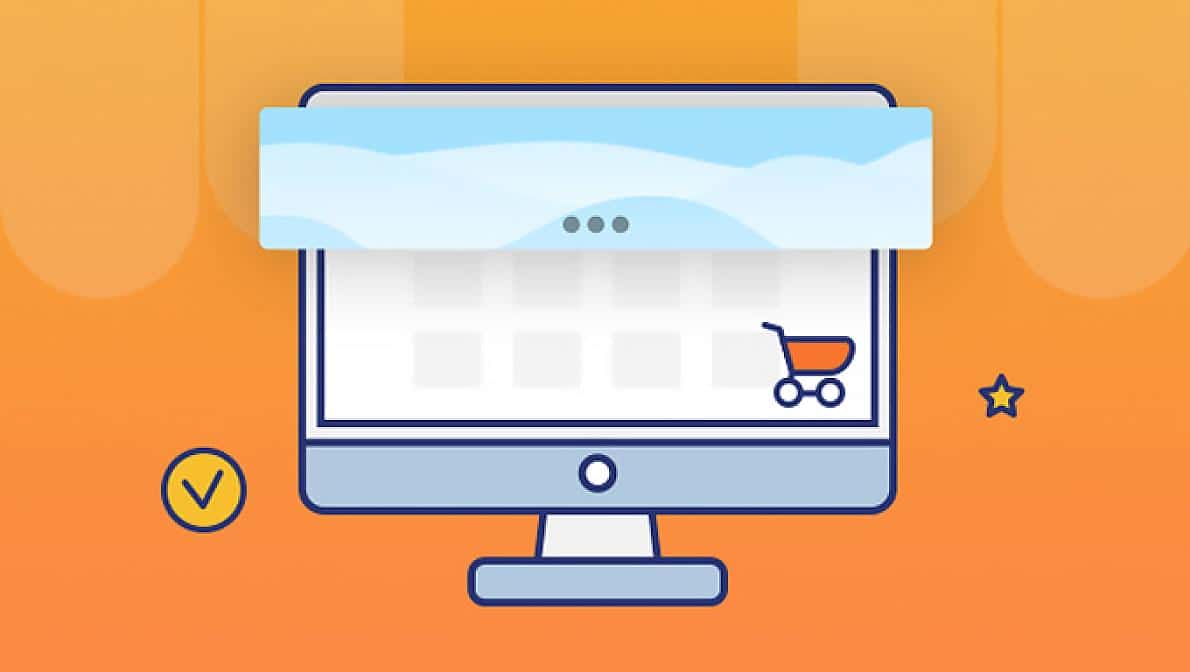







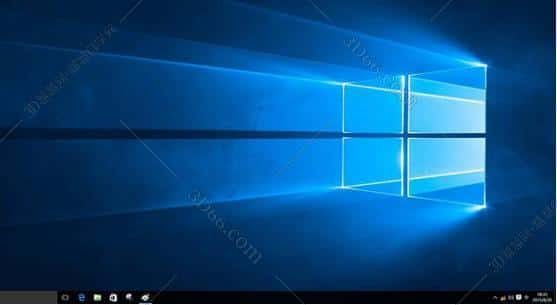
![windows10消费者预览版[win10预览版64位]客户预览版含密钥windows10_x64](https://d1n8kmszi2x8b6.cloudfront.net/wp-content/uploads/2023/06/e8cd83f497eacd89d5a1579f6c757133-7.jpg)

![windows10企业版[win10专业版32位]教育版含激活码windows10_x86](https://d1n8kmszi2x8b6.cloudfront.net/wp-content/uploads/2023/06/e8cd83f497eacd89d5a1579f6c757133-4.jpg)